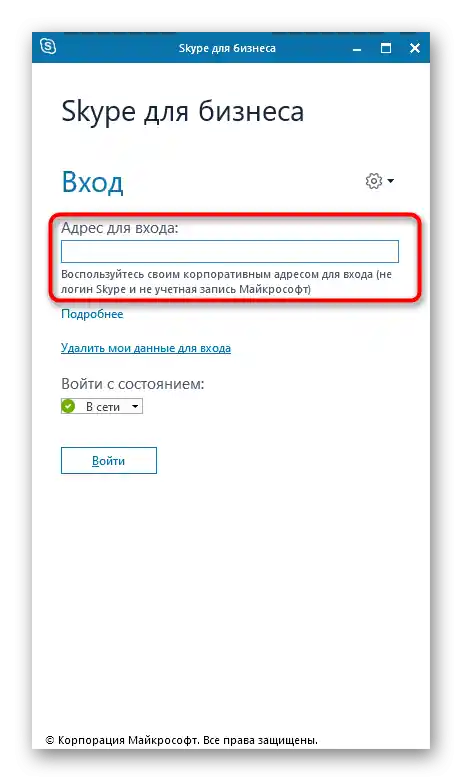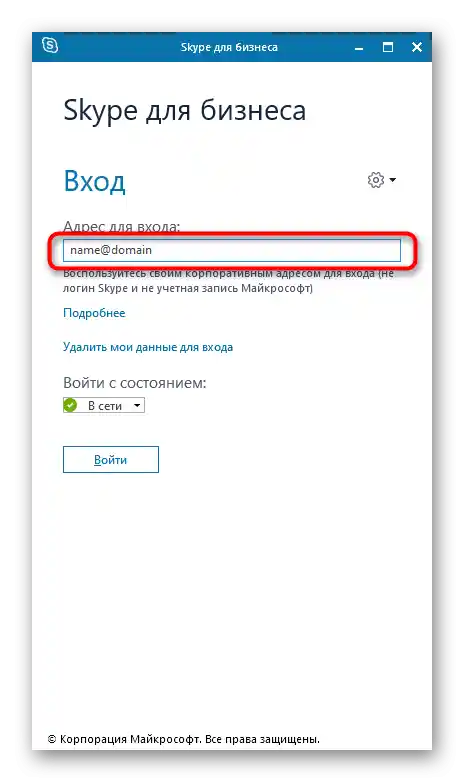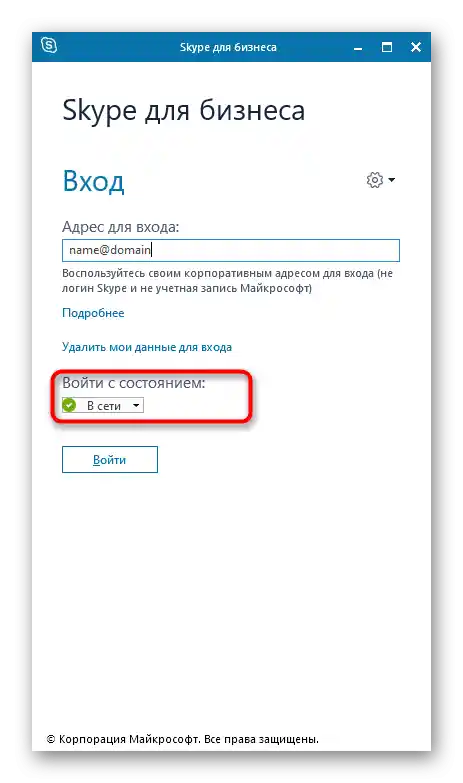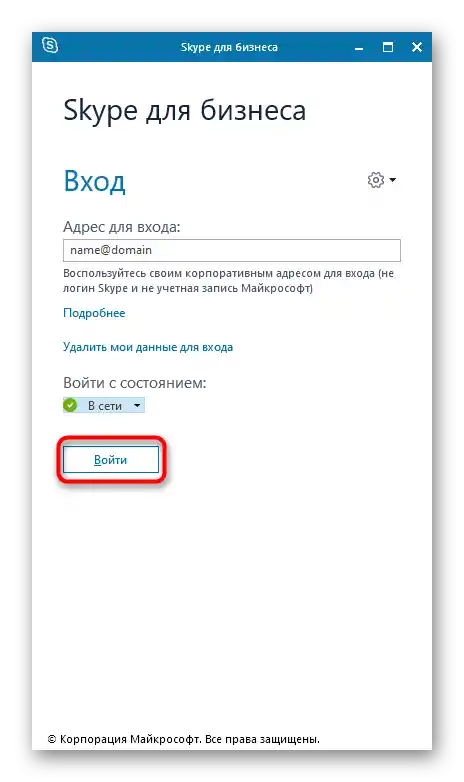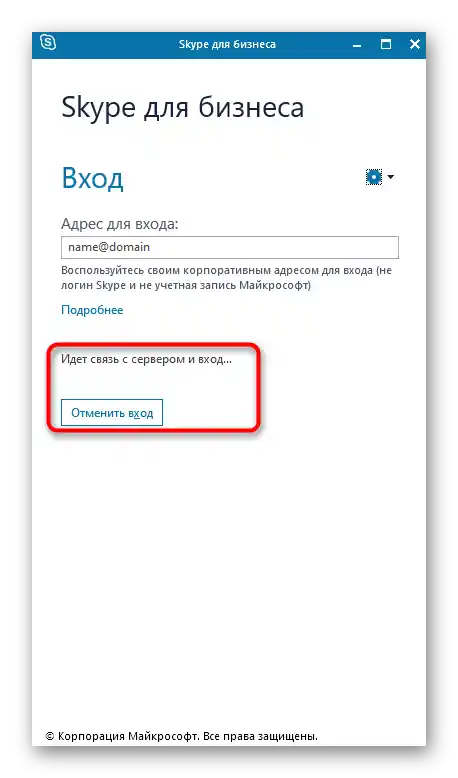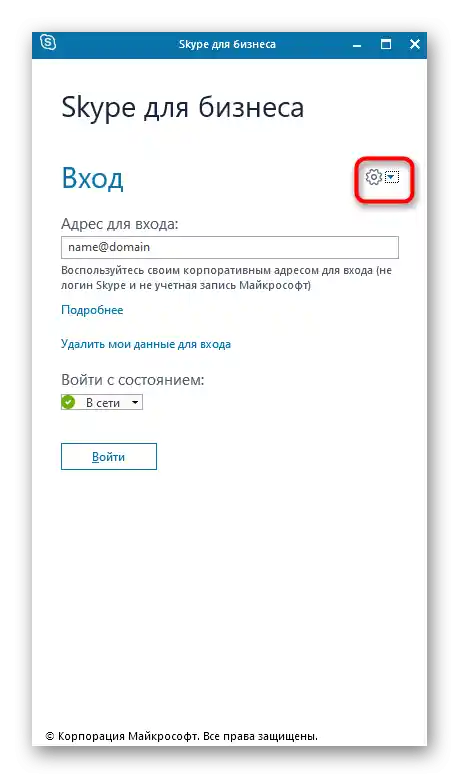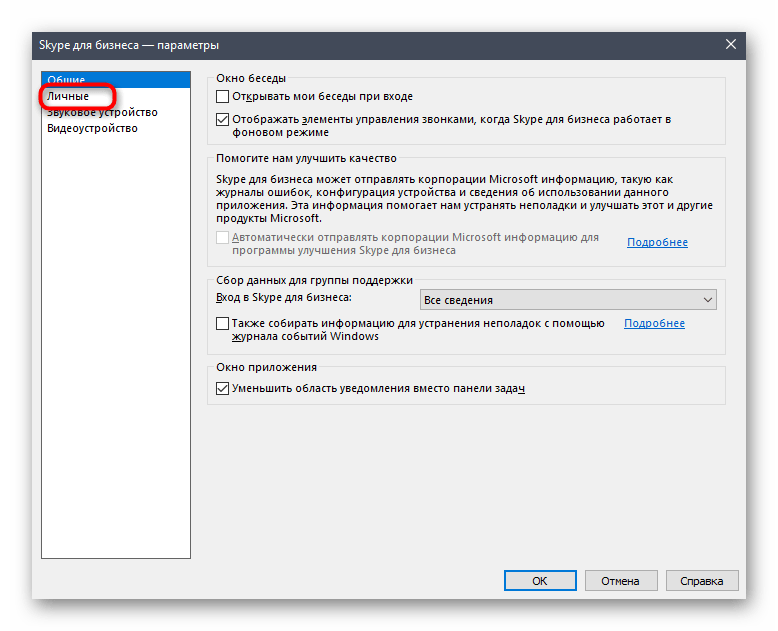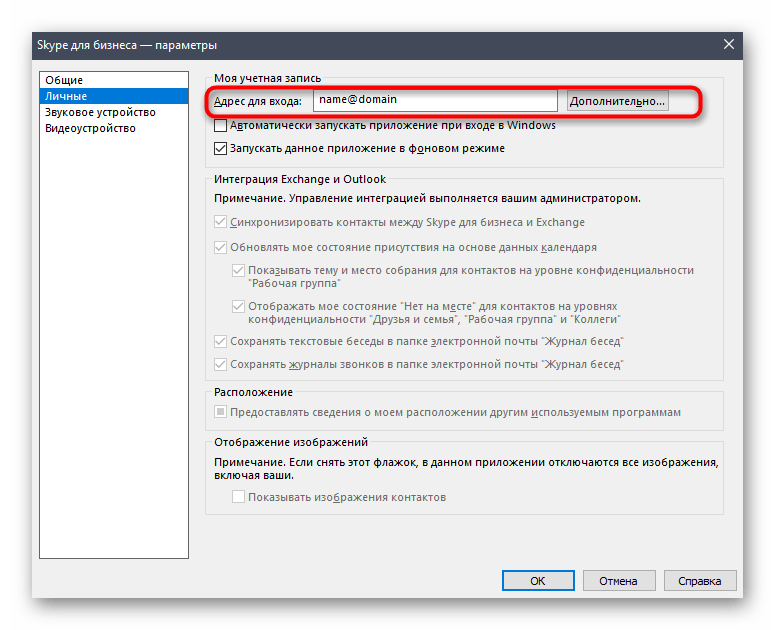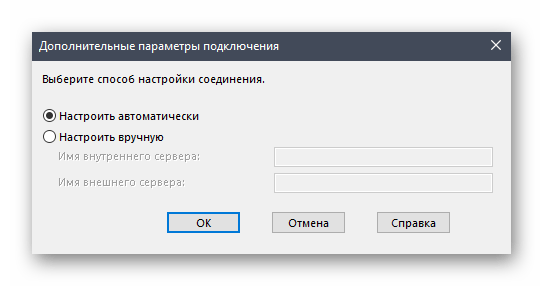Vsebina:
Način 1: Povezana Microsoftova račun
Ta možnost je primerna za uporabnike, ki želijo povezati Microsoftov račun, ki ga uporabljajo v sistemu Windows 10, za nadaljnje nakupovanje paketa Office ali njegovo aktivacijo pri povezovanju s Skype za podjetja. Programska oprema samodejno prevzame profil, zato morate le potrditi, ko se na zaslonu prikaže ustrezno obvestilo ob prvem zagonu programa.
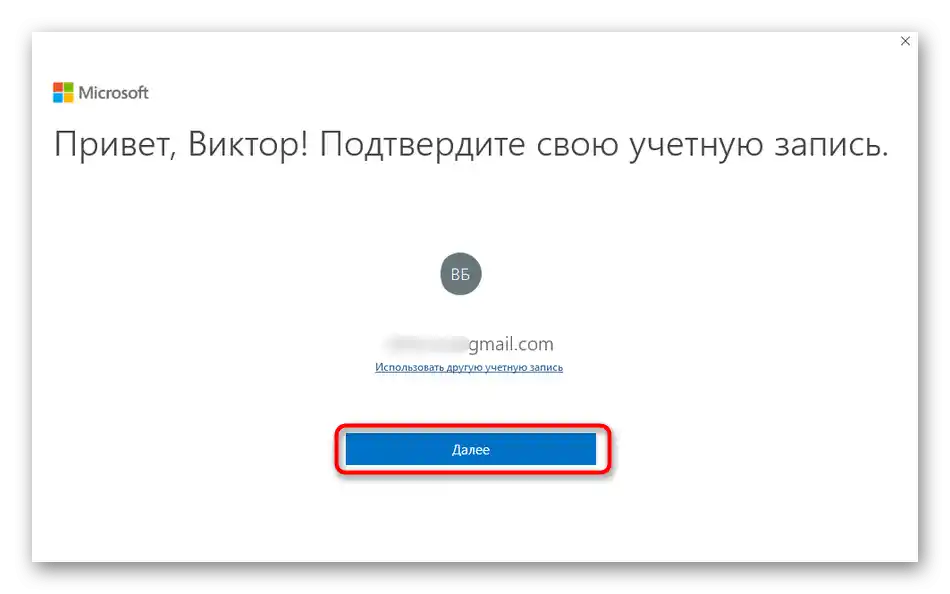
Če Office še ni povezan z računom ali ključ izdelka iz kakršnega koli razloga ni bil aktiviran, se prikaže posebno sporočilo. Preko tega okna lahko preidete do nakupa ključa ali njegove aktivacije, da dokončate avtentikacijo v aplikaciji in začnete polno uporabo.
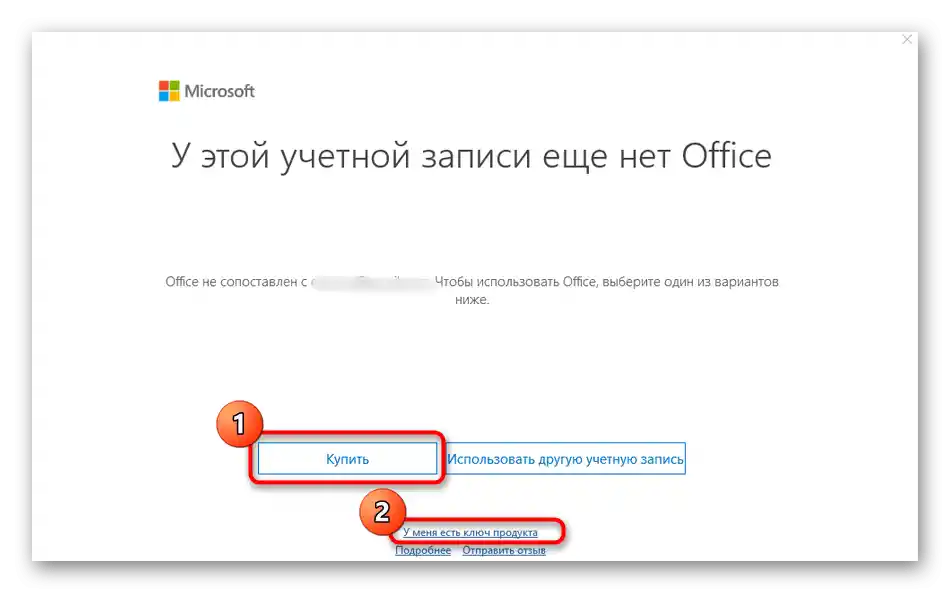
Način 2: Drug Microsoftov račun
Včasih mora uporabnik prijaviti v drug Microsoftov ali Skype profil, ki ni uporabljen v trenutnem operacijskem sistemu ali še ni bil dodan.V tem primeru se algoritem dejanj nekoliko spremeni in izgleda tako, kot je prikazano spodaj.
- Pri prikazu okna s potrditvijo kliknite na klikljivo besedilo "Uporabiti drugo uporabniško ime".
- Po prikazu novega okna kliknite na "Vstopi".
- Čakajte na dokončanje nalaganja strani za prijavo, kar lahko traja nekaj sekund.
- V ustrezno polje vnesite elektronski naslov, uporabljeno telefonsko številko ali Skype prijavo.
- Vnesite geslo, povezano s trenutnim računom, da potrdite prijavo.
- Obveščeni boste o zagotavljanju zaščite Windows Hello, če je bila ta prej nastavljena v operacijskem sistemu.
- Po potrebi potrdite svojo identiteto z vnosom nastavljenega PIN-koda.
- Začela se bo priprava Office, po kateri lahko preidete k nakupu ključa, v primeru, da ga imate, pa bo prijava izvedena samodejno.
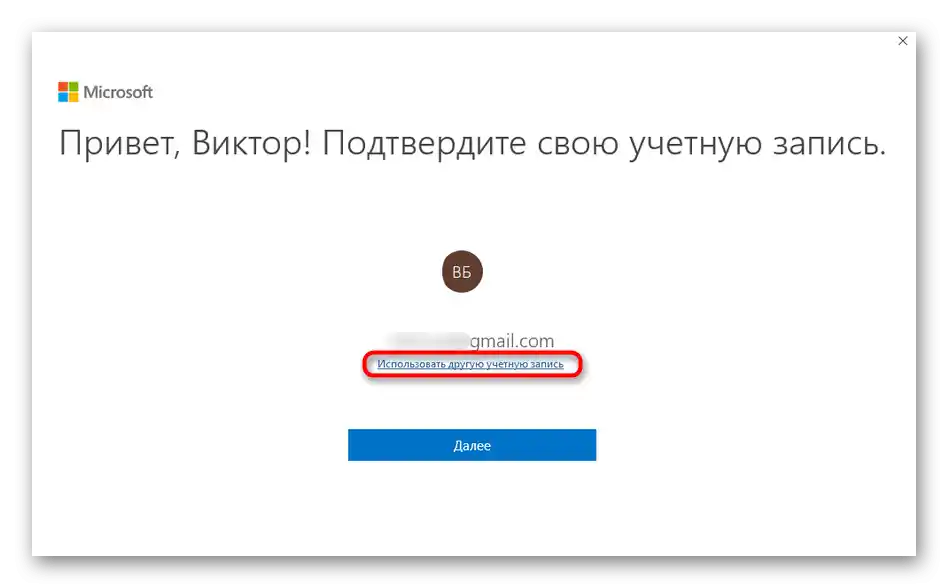
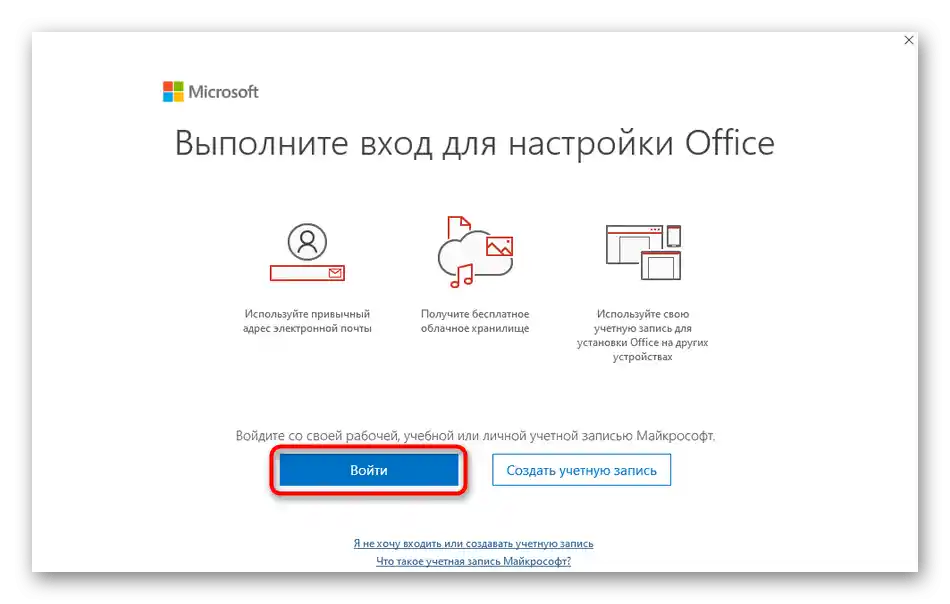
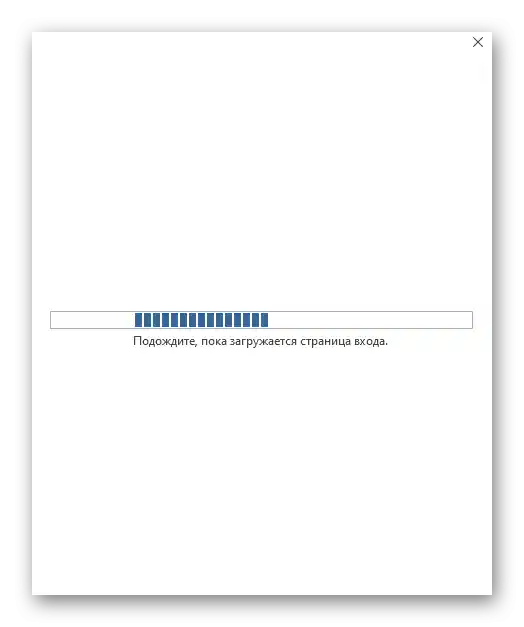
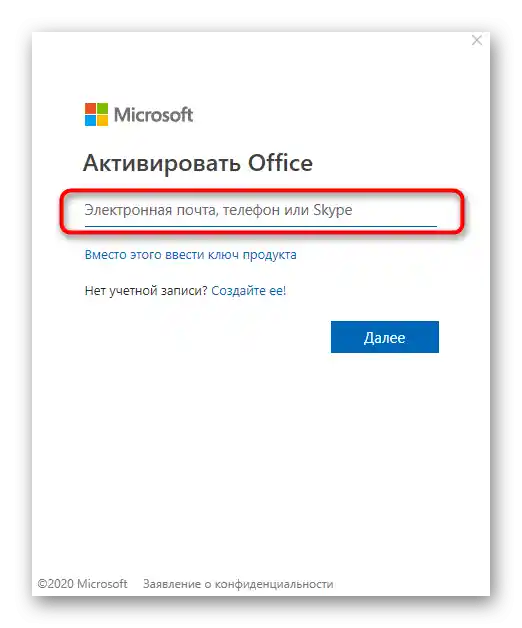
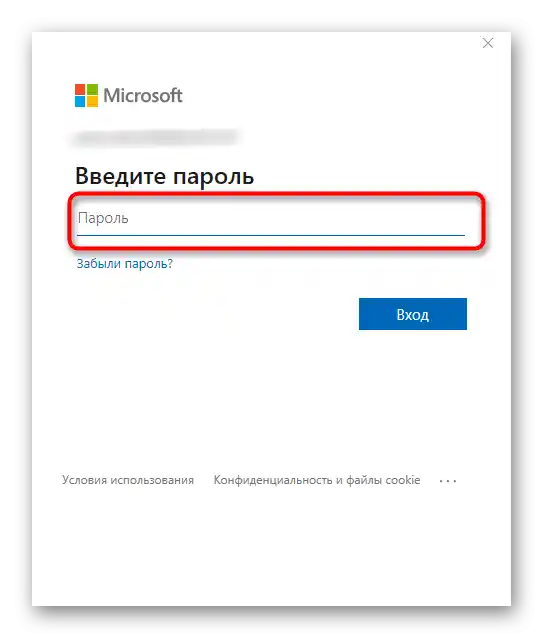
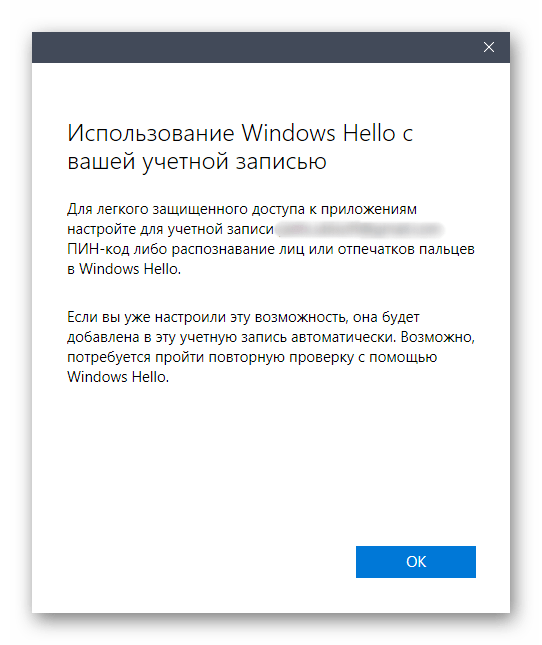

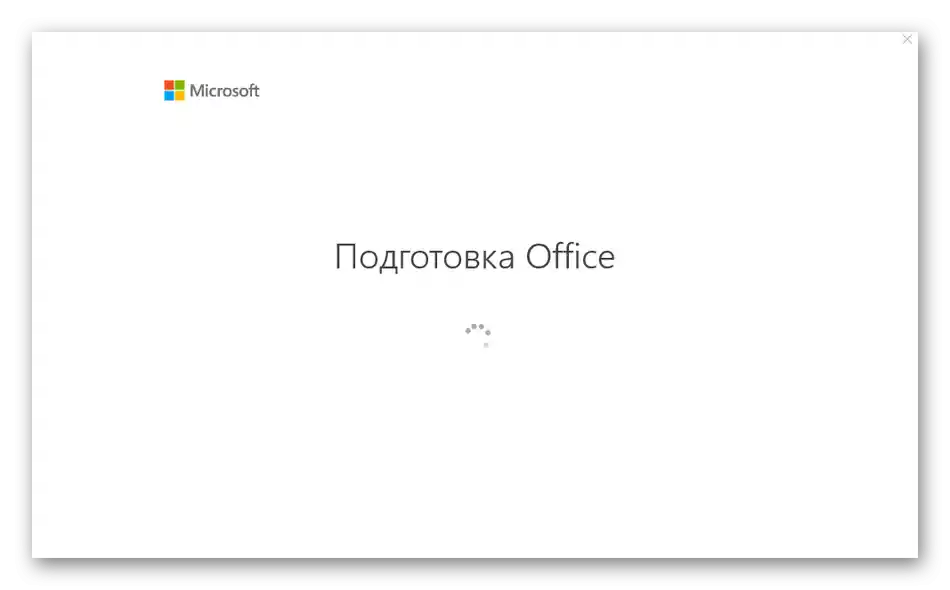
Na enak način se prijavite za vse druge račune, povezane z Microsoftom. Preklapljanje med njimi je na voljo kadarkoli in poteka prav tako, kot je bilo prikazano zgoraj.
Način 3: Ključ izdelka
Iz imena te metode je že jasno, da je primerna za uporabnike, ki so kupili licenčni ključ za Office, vendar se ne morejo prijaviti v povezan račun.Takrat lahko kot alternativo vnesete ključ, program pa bo prevzel profil.
- Za to na strani za prijavo kliknite na tisto gumb.
- Kliknite na klikljivo besedilo "Namesto tega vnesite ključ izdelka".
- V polje vpišite sam ključ, ki je bil kupljen prej.
- Če je pravilno vnesen, se bo prikazal ločen gumb "Aktivacija Office", na katerega je treba klikniti.
- Začel se bo postopek priprave, ki lahko traja nekaj minut.
- Sprejmite pogoje licenčne pogodbe, ko se prikaže obvestilo o uspešni aktivaciji.
- Če se prikaže dodatno okno Čarovnika za aktivacijo, izberite možnost potrditve prek interneta in zaženite ta postopek, po katerem lahko takoj preidete na uporabo Skype za podjetja.
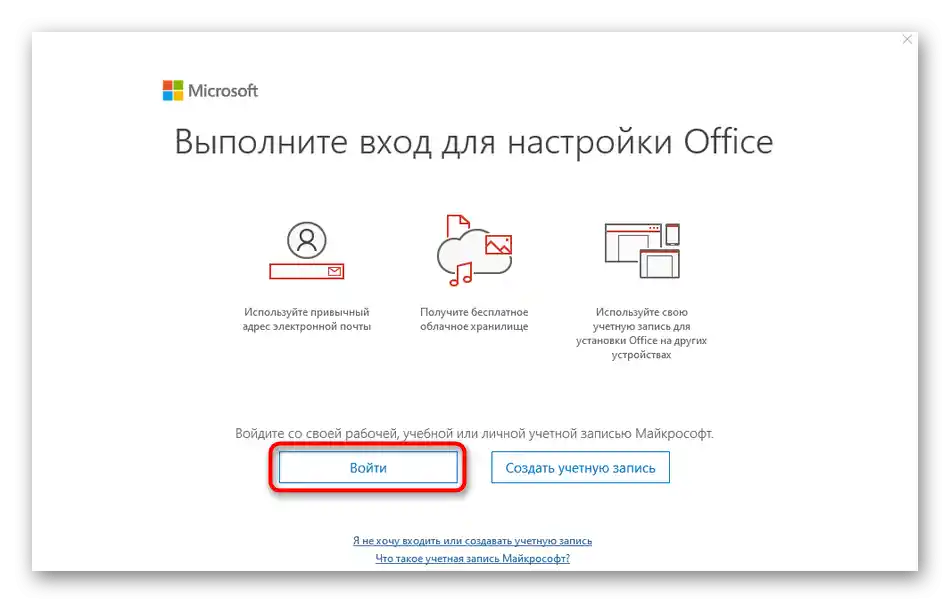
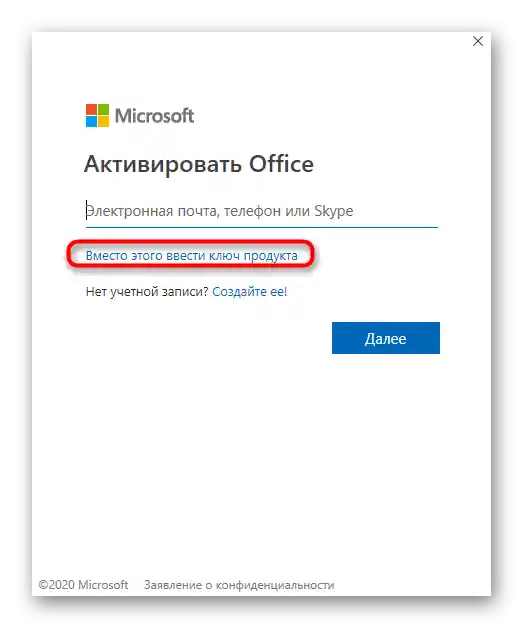
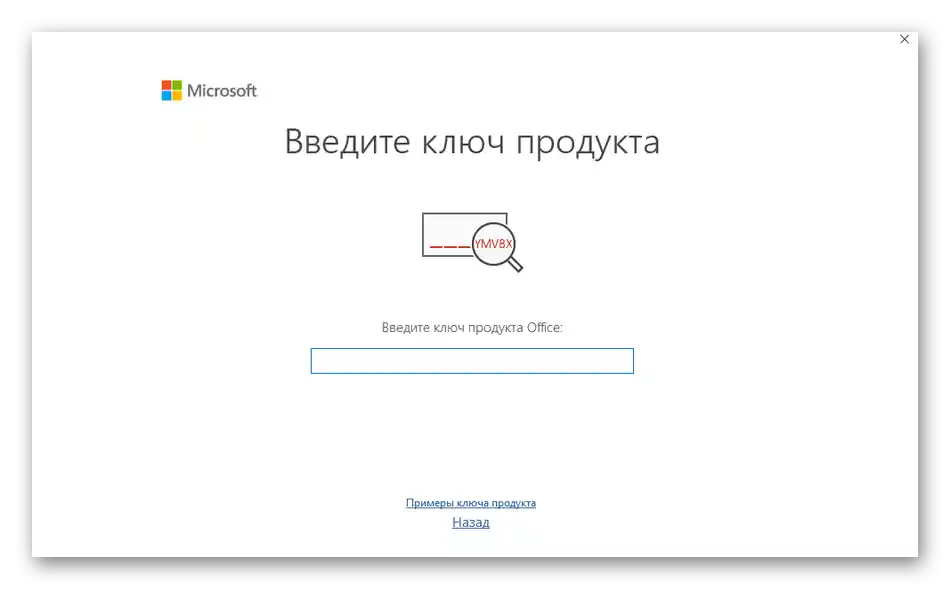
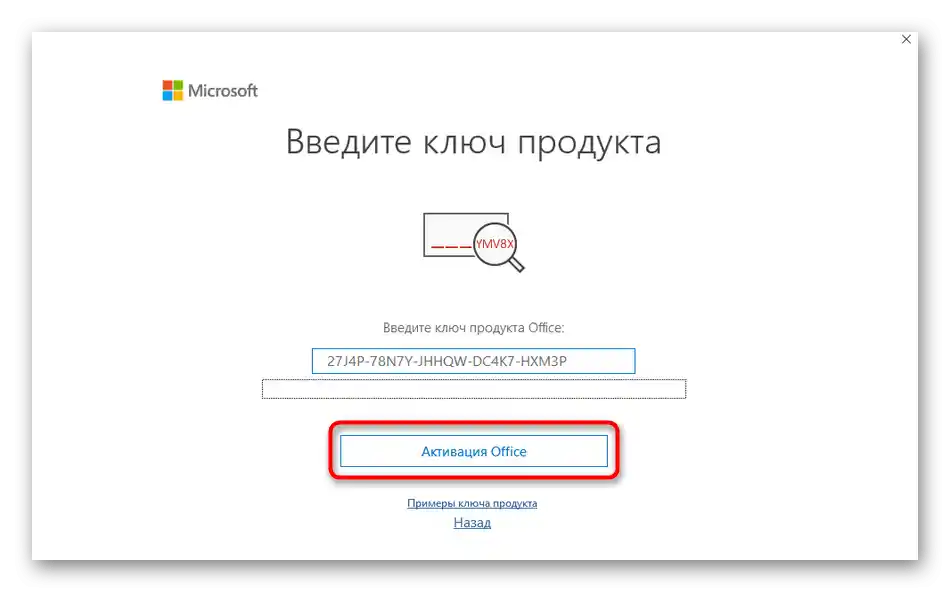

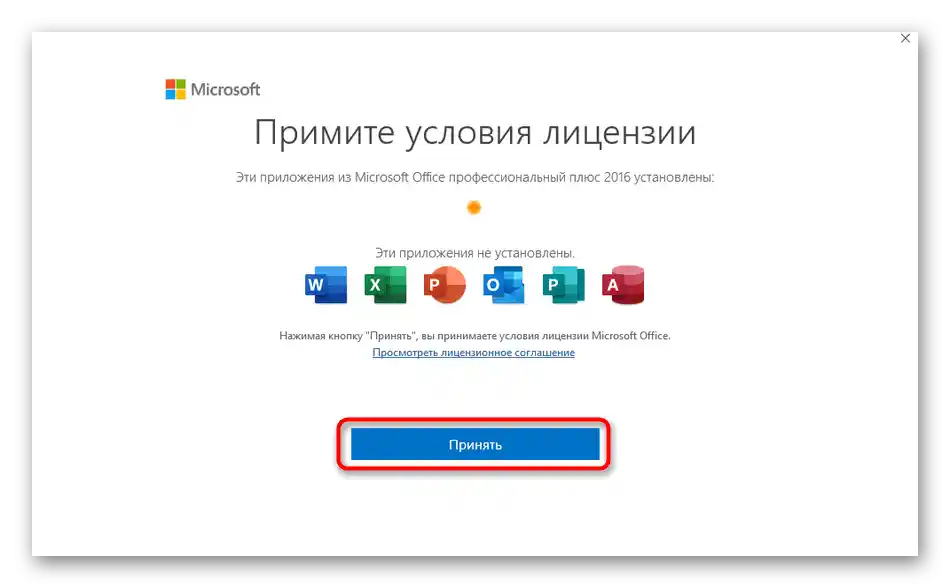
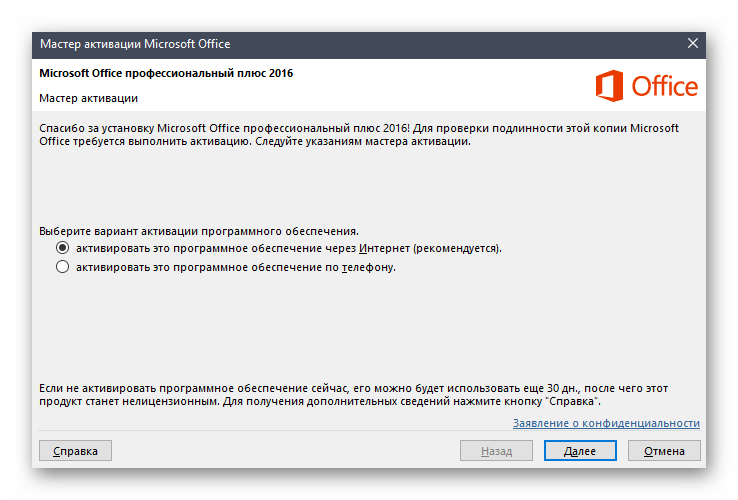
Način 4: Korporativni naslov
Na koncu bomo obravnavali prijavo z naslovom, ki ga zagotovi sistemski skrbnik pri namestitvi programa Skype za podjetja v pisarni podjetja. Tukaj ni potrebno opraviti nobenih registracijskih postopkov ali uporabljati osebnega profila, saj se postopek avtentikacije bistveno razlikuje od tistega, ki ste ga videli zgoraj.
- Če se prikaže obvestilo o potrditvi profila Microsoft, ga prekličite, da se prikaže standardno okno za prijavo. Tam vnesite naslov, ki ste ga prejeli od skrbnika, v primeru njegove odsotnosti pa preverite podatke.
- Primer pravilnega vnosa vidite na naslednjem posnetku zaslona.Pomembno je navesti tako notranje kot zunanje ime strežnika.
- Pred prijavo je na voljo izbira stanja, ki bo privzeto prikazano.
- Ko boste pripravljeni, pritisnite na "Vstopi".
- Začne se postopek vzpostavljanja povezave s strežnikom, po katerem bo takoj izvedena prijava v program.
- Če navedeni naslov za prijavo ni ustrezen in se iz kakršnega koli razloga ne spremeni, pritisnite na ikono z zobnikom, da preidete na nastavitve.
- Tam izberite razdelek "Osebno" prek menija na levi.
- Spremenite polje "Naslov za prijavo" ali odprite dodatne možnosti.
- V njih je na voljo možnost nastavitve notranjega in zunanjega strežnika pri povezovanju, če bo to potrebno.